Opmerking: We willen u graag zo snel mogelijk de meest recente Help-inhoud in uw eigen taal bieden. Deze pagina is automatisch vertaald en kan grammaticale fouten of onnauwkeurigheden bevatten. Wij hopen dat deze inhoud nuttig voor u is. Kunt u ons onder aan deze pagina laten weten of de informatie nuttig voor u was? Hier is het Engelstalige artikel ter referentie.
Als u niet beschikt over de bureaubladversie van Skype voor Bedrijven of als u geen Skype voor Bedrijven-account hebt, kunt u App Skype-vergaderingen of Skype voor Bedrijven - web-app gebruiken om vanuit uw browser deel te nemen aan een Skype voor Bedrijven-vergadering.
Afhankelijk van de configuratie van uw organisatie kunt u App Skype-vergaderingen of Skype voor Bedrijven - web-app gebruiken.
Aan een vergadering deelnemen via de app Skype-vergaderingen
Dit zijn de basisstappen voor het deelnemen aan een Skype voor Bedrijven-vergadering met App Skype-vergaderingen.
-
Open het vergaderverzoek in uw e-mail of agenda en selecteer Deelnemen aan Skype-vergadering. (Afhankelijk van uw versie ziet u mogelijk Deelnemen aan onlinevergadering.)

-
Volg de instructies van uw browser voor de installatie van App Skype-vergaderingen. Bijvoorbeeld in Internet Explorer, selecteer uitvoeren wanneer u de melding onderaan in het browservenster ziet.
-
Op de aanmeldingspagina van App Skype-vergaderingen vult u uw naam in en vervolgens selecteert u Deelnemen.
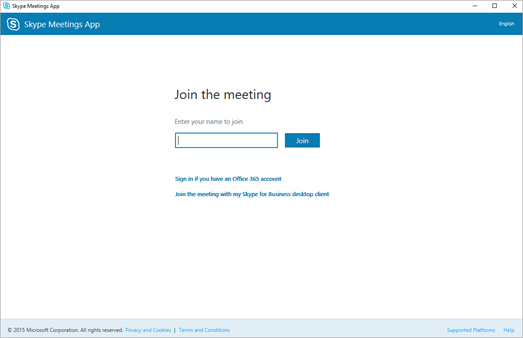
Deelnemen aan een vergadering via de Skype voor Bedrijven Web App
Dit zijn de basisstappen voor het deelnemen aan een Skype voor Bedrijven-vergadering met Skype voor Bedrijven - web-app.
-
Open het vergaderverzoek in uw e-mail of agenda en selecteer Probeer Skype Web App.
-
Op de aanmeldingspagina van Skype voor Bedrijven - web-app vult u uw naam in en vervolgens selecteert u Deelnemen aan de vergadering.
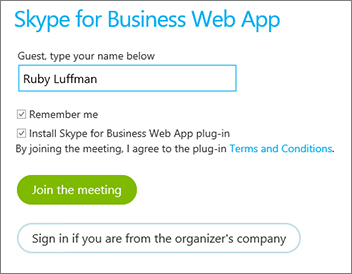
-
Volg de instructies in uw browser om de invoegtoepassing voor Skype voor Bedrijven - web-app te installeren. Deze is vereist voor geluid, beeld en het delen van uw scherm.
-
Afhankelijk van de vergaderopties die de organisator heeft ingesteld, kunt u direct deelnemen aan de vergadering of komt u in de virtuele lobby terecht.
Als u in de lobby bent, krijgen de organisator en andere presentatoren direct de melding dat u aan het wachten bent.
Zie ook
Help bij de App voor Skype-vergaderingen
Problemen bij het installeren van de App Skype-vergaderingen?











